
Ces nouveaux Windows 10 applications ont l’autorisation de s’exécuter en arrière-plan afin qu’ils puissent mettre à jour leurs tuiles en direct, récupérer les nouvelles données, et de recevoir des notifications. Même si vous n’avez jamais même les toucher, ils peuvent drainer un peu de puissance de la batterie. Mais vous pouvez contrôler quelles applications sont autorisées à s’exécuter en arrière-plan.
Même si vous utilisez des applications universelles, vous n’avez pas nécessairement envie de s’exécuter en arrière-plan. Par exemple, par défaut, les applications comme sur le “Bureau” de l’app–qui n’existe que pour le bug que vous avez sur l’achat de Microsoft Office–avoir l’autorisation d’exécuter en arrière-plan.
Empêcher des Applications De s’exécuter en arrière-plan
ARTICLE CONNEXE Façon de Voir les Applications Qui Sont à vider Votre Batterie sur Windows 10
Façon de Voir les Applications Qui Sont à vider Votre Batterie sur Windows 10
Windows 10 comprend un nouveau “Utilisation de la Batterie” à l’écran qui vous montre ce qui est de drainage de votre ordinateur portable jus. Cela signifie qu’il va vous le dire… [Lire l’Article]
Les applications ont l’autorisation d’exécuter en arrière-plan de l’utilisation de la batterie de l’écran, qui estime que la façon dont beaucoup de pouvoir que chacun utilise sur votre système. Mais vous n’avez pas besoin d’attendre pour eux de commencer à vidanger l’alimentation de la batterie–si vous ne les utilisez pas, vous pouvez aussi le désactiver.
Pour voir les applications qui ont l’autorisation de s’exécuter en arrière-plan, ouvrez le menu de Démarrage ou écran d’accueil et sélectionnez “Paramètres”. Cliquez ou appuyez sur l’icône “vie privée” dans la fenêtre des Paramètres.
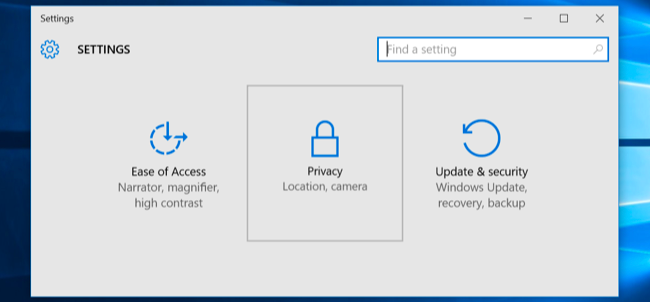
Faites défiler vers le bas de la liste et sélectionnez “arrière-plan des applications.” Vous verrez une liste des applications qui ont l’autorisation de s’exécuter en arrière-plan avec un “on/Off” de la bascule. Le paramètre par défaut pour chaque app est “activé”, permettant à chaque application de s’exécuter en arrière-plan si elle aime. Ensemble de toutes les applications que vous ne voulez pas fonctionner en arrière-plan à “Off”.
Gardez à l’esprit qu’il ya un inconvénient à cela. Si vous voulez éviter les Alarmes application de s’exécuter en arrière-plan, par exemple, toutes les alarmes définies n’ira pas au loin. Si vous empêcher de l’application de Messagerie de s’exécuter en arrière-plan, il ne sera pas vous informer de nouveaux e-mails. Apps normalement exécuter en arrière-plan pour mettre à jour leurs tuiles en direct, télécharger de nouvelles données, et de recevoir des notifications. Si vous voulez une application à poursuivre l’exercice de ces fonctions, vous devez lui permettre de continuer à fonctionner en arrière-plan. Si vous n’aimez pas, n’hésitez pas à empêcher l’application de s’exécuter en arrière-plan. Vous pouvez toujours utiliser l’application normalement, mais vous pourriez avoir à attendre pour elle de récupérer les nouvelles données après le lancement de l’application.
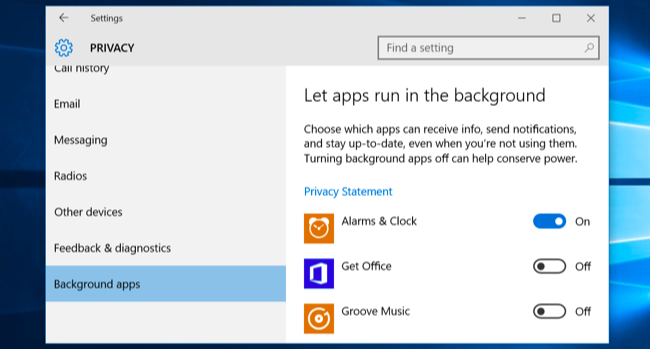
Prévenir Toutes les Applications De s’exécuter en arrière-plan Avec le Mode Économiseur de Batterie
L’ARTICLE Comment Arrêter Windows 10 Applications De s’exécuter en arrière-plan
Comment Arrêter Windows 10 Applications De s’exécuter en arrière-plan
Ces nouveaux Windows 10 applications ont l’autorisation de s’exécuter en arrière-plan afin qu’ils puissent mettre à jour leurs tuiles en direct, fetch… [Lire l’Article]
Vous pourriez également utiliser le mode Économiseur de Batterie pour accomplir cette tâche. Lorsque le mode Économiseur de Batterie est activé, aucune application ne s’exécutera en arrière-plan sauf si vous l’y autorisez. Cela permettra d’économiser la batterie. Mode économiseur de batterie est activé automatiquement lorsque votre batterie tombe à 20% par défaut, mais vous pouvez également l’activer en appuyant ou en cliquant sur l’icône de la batterie dans votre zone de notification et appuyez ou cliquez sur le “économiseur de Batterie” réglage rapide de la tuile.
Ceci est particulièrement utile si vous êtes bien avec les applications en cours d’exécution en arrière-plan, la plupart du temps, mais vous voulez couper à économiser de l’énergie lorsque vous en avez vraiment besoin d’étirer votre batterie.

Vous pouvez personnaliser le mode Économiseur de Batterie dans l’application Paramètres, trop. Ouvrez l’application Paramètres, sélectionnez “Système”, sélectionnez “économiseur de Batterie” de la catégorie, puis cliquez ou appuyez sur le “économiseur de Batterie” paramètres du lien. Apps ne seront pas autorisés à s’exécuter en arrière-plan tout en mode Économiseur de Batterie est activé, sauf les ajouter manuellement à l’ “Toujours autorisés” liste ici.
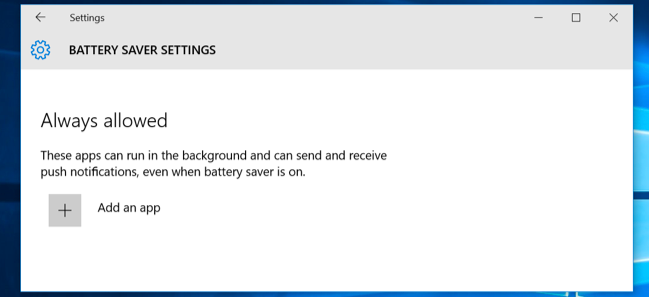
Quid Des Applications De Bureau?
L’ARTICLE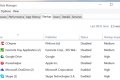 Comment Faire de Votre Windows 10 PC Boot plus Rapide
Comment Faire de Votre Windows 10 PC Boot plus Rapide
Windows 10 offre un démarrage de l’application gestionnaire de pratiquement n’importe quel utilisateur Windows peuvent utiliser. Il est intégré dans le système d’exploitation et… [Lire l’Article]
Aucun de ces paramètres de contrôle des Fenêtres traditionnelles applications de bureau, malheureusement. Ils s’appliquent uniquement à Windows 10 mobile de style universal apps, initialement connu sous le nom “Metro” des applications sur Windows 8, Windows 10 a plus de contrôle sur. C’est pourquoi ce processus est similaire à la façon dont vous vous souhaitez empêcher les applications de s’exécuter en arrière-plan sur un iPhone ou un iPad.
Si vous souhaitez empêcher les applications de bureau à partir de l’exécution en arrière-plan, vous devrez le faire à l’ancienne: fermer les applications de bureau lorsque vous ne l’utilisez pas. Vous devez vous assurer également les applications ne sont pas les cacher dans votre zone de notification et en cours d’exécution en arrière-plan. Cliquez ou appuyez sur la flèche vers la gauche de votre barre d’état système pour afficher toutes les icônes de la barre d’état système, puis cliquez-droit et de fermer toutes les applications que vous ne voulez pas exécuter en arrière-plan. Vous pouvez utiliser l’onglet Démarrage dans le Gestionnaire des Tâches pour éviter ces arrière-plan des applications de charger automatiquement lorsque vous vous connectez, trop.
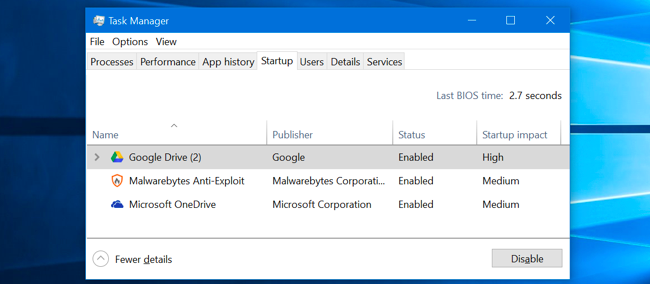
Si vraiment vous n’aimez pas ces nouvelles applications universelles, il y a un moyen de désinstaller Windows 10 est intégré dans les applications. Nous avons réussi à désinstaller la plupart d’entre eux, mais ce n’est pas officiellement pris en charge et Windows 10 peut automatiquement réinstaller ces applications dans le futur après que vous les supprimiez. Vous êtes mieux de simplement les empêcher de s’exécuter en arrière-plan, désépinglage leurs tuiles, et les oublier.


